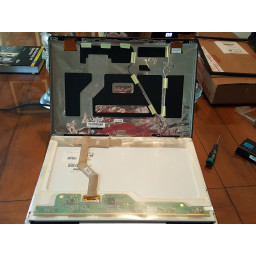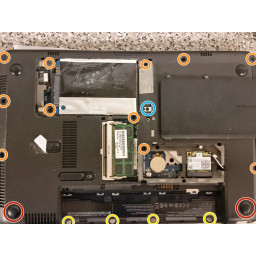Ваша заявка или вопрос будут отправлены 10-ти наиболее подходящим по сферам деятельности сервисным центрам Москвы. Всего в Москве - 5 191 сервисный центр, которые ремонтируют 374 вида техники.
Замена дисплея PowerBook G4 Titanium Onyx

- ВКонтакте
- РћРТвЂВВВВВВВВнокласснРСвЂВВВВВВВВРєРСвЂВВВВВВВВ
- Viber
- Skype
- Telegram
Шаг 1
Вытащите чип ОЗУ.
Повторите этот процесс, если установлен второй чип RAM.
Шаг 2
Удалите восемь винтов T8 Torx из нижней части корпуса.
Шаг 3
Крепко возьмитесь за пластиковый язычок, прикрепленный к карточке аэропорта, и потяните вверх и влево.
Отсоедините антенный кабель от левой стороны карты аэропорта.
Шаг 4
Шаг 5
Прежде чем продолжить, положите мягкую ткань на рабочую поверхность, чтобы положить на нее компьютер. Переверните G4, убедившись, что DVD-привод не выпал. Поместите компьютер на ткань.
Шаг 6
С помощью отвертки с гайкой 5 мм или плоскогубцев снимите шестигранную гайку с модема.
Шаг 7
Шаг 8
Шаг 9
Снимите четыре черных винта T8 Torx с пластиковой рамки.
Шаг 10
Отсоедините разъем клавиатуры от платы логики.
Шаг 11
Нижний регистр может застрять спереди на выступе чуть выше центра DVD-привода. Соблюдайте осторожность при работе с чехлом, иначе вы можете сломать тонкую пластиковую полоску прямо над диском.
Снимите нижний регистр.
Шаг 12
Шаг 13
Зажим EMI не является необходимым для сборки компьютера. Если клип выпадает, не беспокойтесь о его установке.
Шаг 14
Пластиковый экран модема может зацепиться за корпус компьютера. Раскачивание модема из стороны в сторону поможет освободить модем.
Шаг 15
Отсоедините оранжевый разъем отсека для карты ПК от платы логики.
Большой многоцветный кабель может быть трудно освободить.
Шаг 16
Шаг 17
Шаг 18
Шаг 19
Шаг 20
На винтах жесткого диска установлены четыре резиновых бампера. Убедитесь, что эти бамперы выходят, когда вы извлекаете жесткий диск.
Шаг 21
Отсоедините оранжевый ленточный кабель DVD от платы логики, используя spudger или кончик пальца
Шаг 22
Шаг 23
Снимите три винта T8 Torx с платы логики.
Следите за тем, чтобы не потерять резиновые шайбы, защищающие плату логики от двух нижних винтов.
Шаг 24
Возьмитесь за пластиковый каркас и потяните прямо вверх.
Шаг 25
Шаг 26
Если у вас есть компакт-диск или другой объект, застрявший в оптическом приводе, у нас есть .
Шаг 27
Шаг 28
Снимите два винта T8 Torx с каждой крышки сцепления.
Шаг 29
Этот шаг требует определенных усилий, но если плата логики не подходит, убедитесь, что вы удалили все винты и необходимые разъемы.
Снимите плату логики с компьютера.
Шаг 30
Шаг 31
Шаг 32
Верхний винт с каждой стороны крепит небольшое металлическое крепление на месте. Обязательно вставьте эту часть обратно при сборке компьютера.
Шаг 33
Шаг 34
Удалите четыре винта T8 Torx, которые крепят дисплей к трекпаду. Винт, ближайший к дисплею для передачи данных, имеет коническую головку.
Шаг 35
Шаг 36
Шаг 37
Осторожно проденьте кабели дисплея и подсветки по отдельности через прорезь в верхней части корпуса. Будьте очень осторожны с кабелем дисплея, так как он легко повреждается.
Снимите дисплей в сборе.
Комментарии
Пока еще нет ниодного комментария, оставьте комментарий первым!
Также вас могут заинтересовать
Вам могут помочь


Лаборатория ремонта